vises et tomt dato felt som 01-01-0001 kan det skjules på følgende måde
GetYear([UniLeveringsdato]) != 1
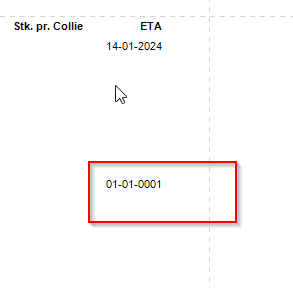
se billede fra Report designer
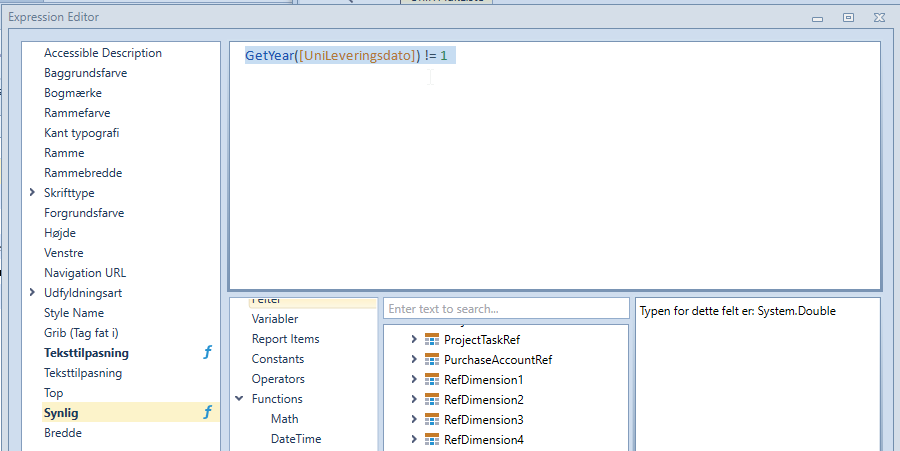
vises et tomt dato felt som 01-01-0001 kan det skjules på følgende måde
GetYear([UniLeveringsdato]) != 1
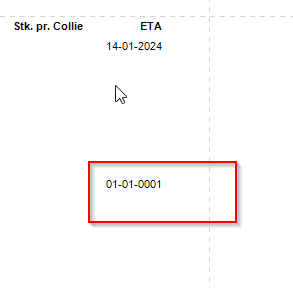
se billede fra Report designer
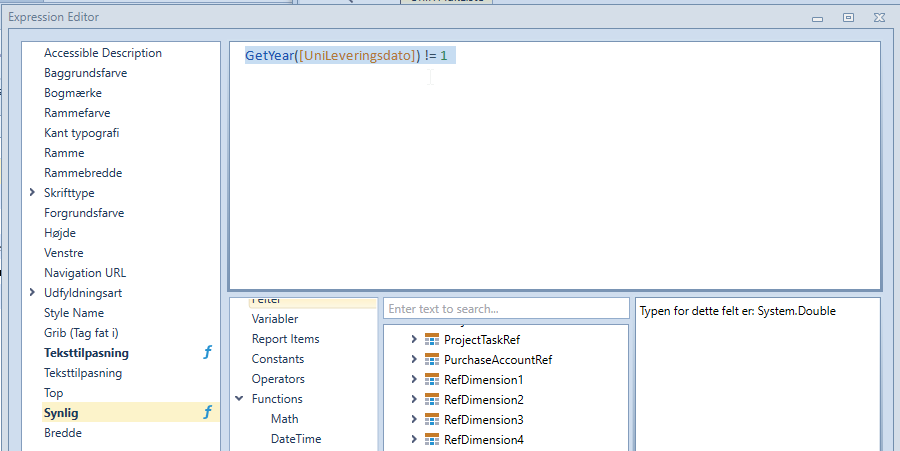
Åben container manger på din Synology. Bemærk det er er ikke alle Synology modeller som Der kan installeres container manager på. Denne guide tager udgangspunkt i at du har DSM 7.0. Start med at downloade twingate
Klik på fanen “Registry” i Docker. I søgefeltet, skriv twingate/connector og tryk Enter. Vælg billedet og klik på Download. Sørg for at downloade den nyeste version af Twingate Connector-billedet.
login i twingate start med at oprette et navn f.eks lokation.twingate.com
Når du er logget ind skal du deploy connector. Vælg docker

Step 2 er at generere token

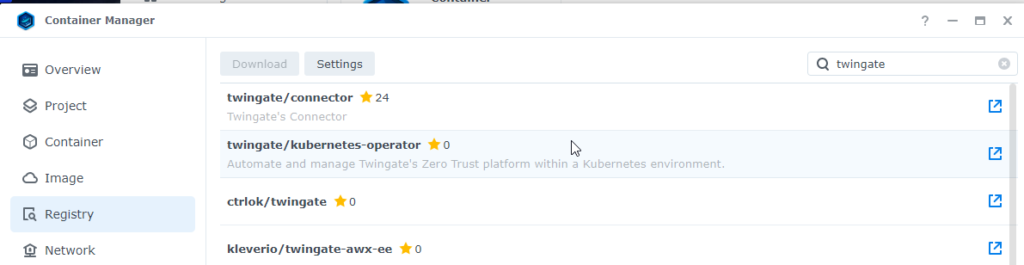
Gå under under container, klik på opret.
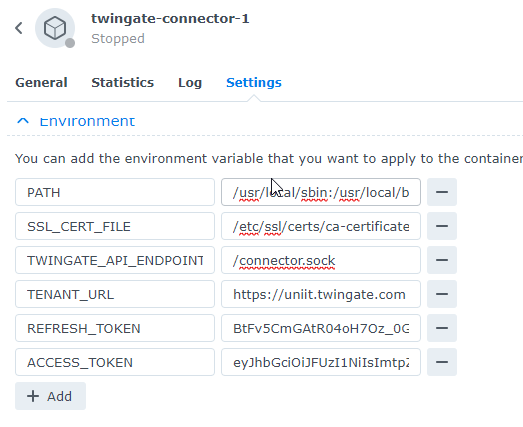
TENANT_URL
REFRESH_TOKEN
ACCESS_TOKENTilføje disse variabler
Husk at når du første har genereret token kan du ikke få dem vist igen.
Du må heller ikke genbruge tokens
‘Connector tokens are unique to each individual Connector and they cannot be shared between Connectors.’
Når connector er forbundet skal der laves en “resource”
En resource kan være en enhed ip adresse, en range af ipadresser 192.168.10.0/24,det kan være porte f.esk 3389
For at forbinde til twingate download du klienten her: https://www.twingate.com/download
Eksempel på overførsels hastivhed.

Twingate kan være et godt alternativ til “Tailscale” der ikke har særlig god performance på en synology nas.
Link til engelsk installationvejledning
nu skal der laves adgang til en resource f.eks en Synology nas
Label=nas-kh
Globus = ip adresse på synology nas
Alias= dns navn. man kan ikke benytte hostname det skal være et DNS navn. “hostnavn.internal” benyt ikke *.local det kan give problemer.
i stifinder kan man nu skrive \\nas-kh.internal

DMARC skal sikre os at vi tjekker for SPF og DKIM “digital signatur” inden vi modtager en mail på vores server i office 365.
Inde du går i gang skal du tjekke at du har adgang til kundens DNS records
Start med at oprette en e-mail shared mailbox til at opsamle fejl rapporter. F.eks. dmarc@domænenavn.dk
Til at generere vores TXT DNS record benytter vi denne side Link eller benyt mxtoolbox.
Der skal laves en txt record:
_DMARC.domænenavn.dkValue:
v=DMARC1; p=none; rua=mailto:dmarc@domænenavn.dk; ruf=mailto:dmarc@domænenavn.dk; fo=1Link til DMARC generator Link
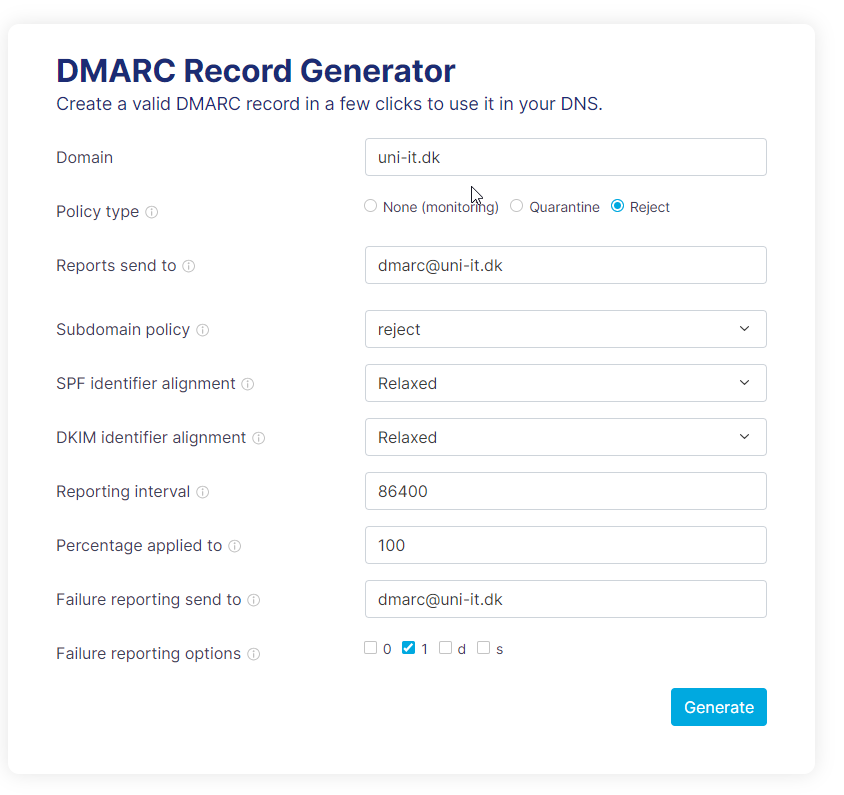
v=DMARC1;p=none;sp=reject;pct=100;rua=mailto:dmarc@uni-it.dk;ruf=mailto:dmarc@uni-it.dk;ri=86400;aspf=r;adkim=r;fo=1Link til artikel hos CloudFactory:
Test din record hos mx toolbox.
Her er forklaring på en enkelte records
| v (required) | The version tag. The only allowed value is “DMARC1”. If it’s incorrect or the tag is missing, the DMARC record will be ignored. |
| p (required) | The DMARC policy. Allowed values are “none”, “quarantine”, or “reject“. The default is “none,” which takes no action against non-authenticated emails. It only helps collect DMARC reports and gain insight into your current email flows and their authentication status. “quarantine” marks the failed emails as suspicious, while “reject” blocks them. |
| rua | Aggregate report sending destination. It’s the “mailto:” URI that ESPs use to send failure reports. The tag is optional, but you won’t receive reports if you skip it. |
| ruf | Forensic (Failure) report sending destination. It’s the “mailto:” URI that ESPs use to send failure reports. The tag is optional, but you won’t receive reports if you skip it. |
| sp | The subdomain policy. The subdomain inherits the domain policy tag (p=) explained above unless specifically defined here. Like the domain policy, the allowed values are “none,” “quarantine,” or “reject.” This option isn’t widely used nowadays. |
| adkim | The DKIM signature alignment. This tag follows the alignment between the DKIM domain and the parent Header From domain. Allowed values are “r” (relaxed) or “s” (strict). “r” is the default and allows a partial match, while the “s” tag requires the domains to be the same. |
| aspf | The SPF alignment. This tag follows the alignment between the SPF domain (the sender) and the Header From domain. Allowed values are “r” (relaxed) or “s” (strict). “r” is the default, and allows a partial match, while the “s” tag requires the domains to be exactly the same. |
| fo | Forensic reporting options. Allowed values are “0,” “1,” “d,” and “s.” “0” is the default value, which generates a forensic report when both SPF and DKIM fail to produce an aligned pass. If either of the protocol outcomes is something other than pass, use “1.” “d” generates a report when DKIM is invalid, while “s” does the same for SPF. Define the ruf tag to receive forensic reports. |
| rf | The reporting format for failure reports. Allowed values are “afrf” and “iodef”. |
| pct | The percentage tag. This tag works on domains with a “quarantine” or “reject” policy only. It marks the percentage of failed emails a given policy should be applied to. The rest falls under a lower policy. For example, if “pct=70,” on a domain with a “quarantine” policy, it applies only 70% of the time. The remaining 30% goes under “p=none”. Similarly, if “p=reject” and “pct=70,” “reject” applies to 70% of failed emails, and 30% go into “quarantine.” |
| ri | Reporting interval. Marks the frequency of received XML reports in seconds. The default is 86400 (once a day). Regardless of the set interval, in most cases, ISPs send the reports at different intervals (usually once a day). |
Forberedelse: Tjek at du har adgang kundens DNS records
Trin til oprettelse af DKIM
1.Log ind på siden https://security.microsoft.com/dkimv2
Klik på det domæne du vil oprette DKIM for
2. Klik på opret DKIM -nøgler

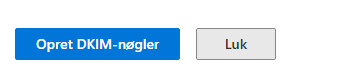
Der genereres nu domænenøgler Der oprettes 2 stk CNAME.
Host Name : selector1._domainkey
Points: selector1-domæne-dk._domainkey.arkitektsk.onmicrosoft.com
Host Name : selector2._domainkey
Points : selector2-arkitektsk-dk._domainkey.arkitektsk.onmicrosoft.com
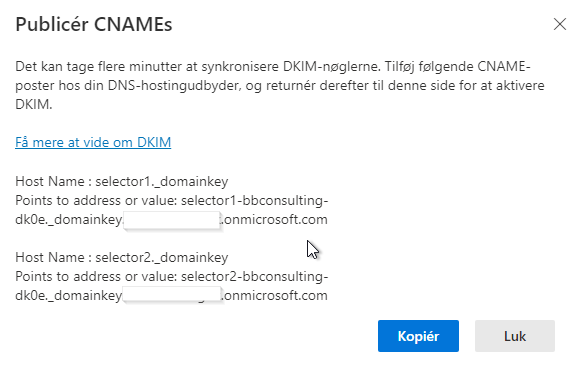
Tryk nu enable DKIM

Verificer DKIM hos microsoft
https://admin.microsoft.com/AdminPortal/?searchSolutions=DKIM#/homepage
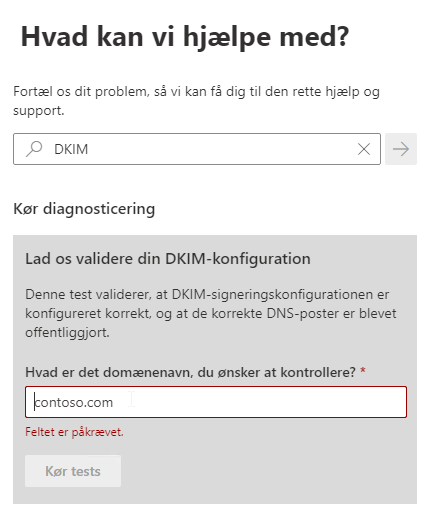
Kør nu en test og tjeck at det er sat rigtigt op.
Dobbelt tjeck hos mx toolbox. selector er = selector1
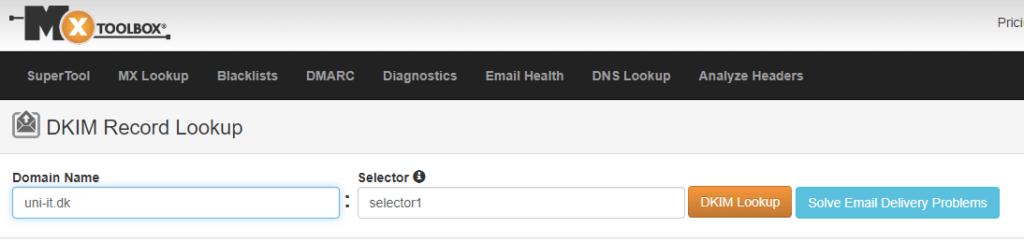
Her er resultatet
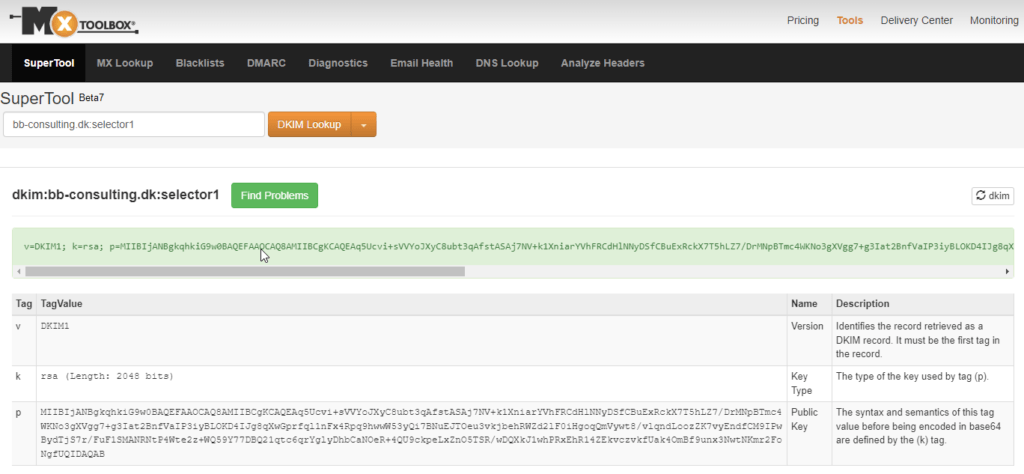
mål netværks performance med dette lille program.
Start med at installere iperf3.exe på den maskine som der skal måles op imod. Den skal fungere som server.
Vil du måle op imod en Synology nas skal du gøre det via Container manager
installer iperf3 som client på f.esk en windows maskine. Start power shell som administrator.
choco install iperf3open PowerShell og lave en måling op imod en Synology
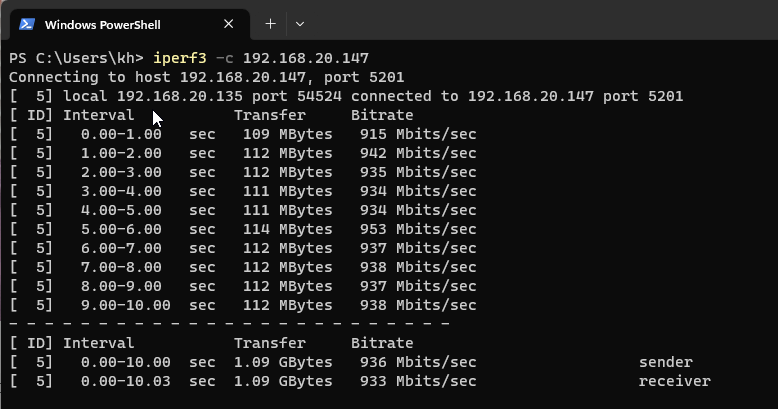
Den nye rute hedder PILGRIMSLEDEN GÖTA ÄLV, den er delt op i etaper. Planlæg din rute på denne side.
https://westswedentrails.se/delled/pilgrimsleden-gota-alv

Pilgrimsleden
Pilgrimsleden Göta älv er en af Sveriges mest fascinerende vandrestier. Her er utroligt mange spor af historie, og landskabet byder på ikoniske naturoplevelser. Hele stien er 130 kilometer lang og går fra det centrale Gøteborg til Vänersborg
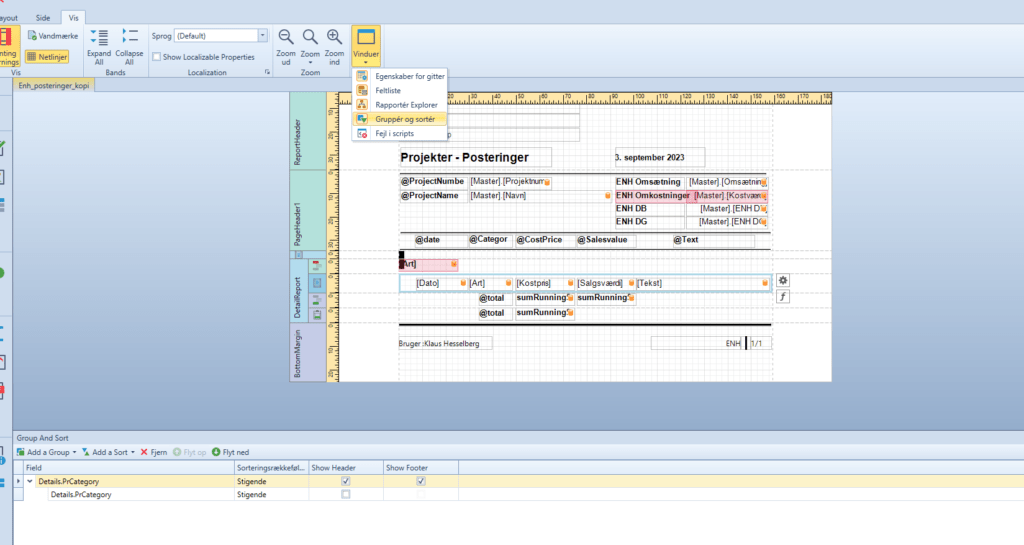
Ønsker du at sortere på et felt ved print? Gå op i vinduer og få vist “Grupper og Sorter”. Her sorterer vi på extern varegruppe som er et bruger defineret felt
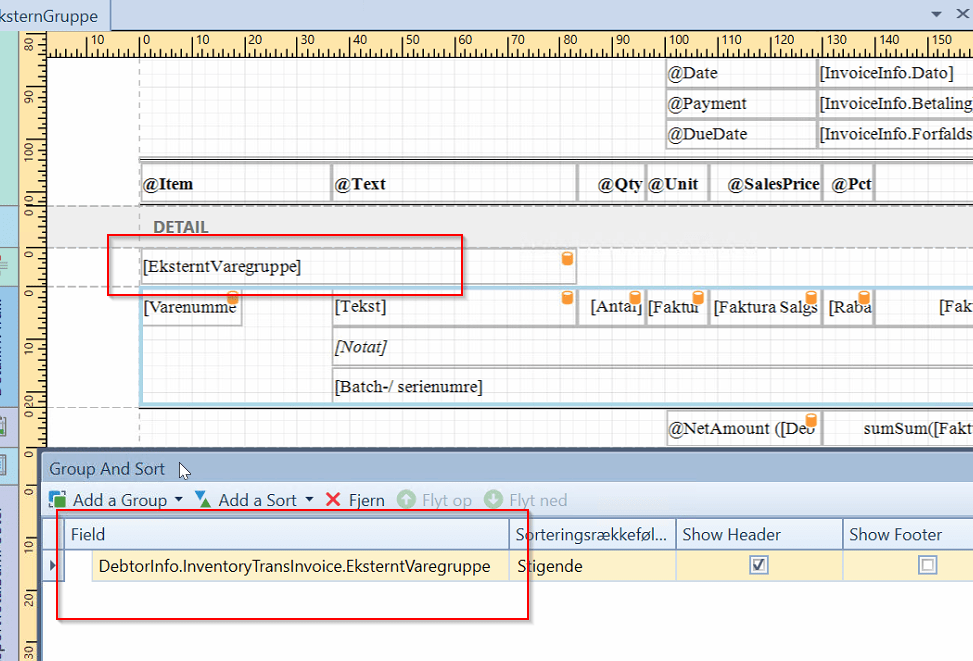
Vil du have en total pr sortering. skal du indsætte en Group Footer. Indsæt feltet og lave følgende kode på feltet:
sumRunningSum([Faktura I alt])
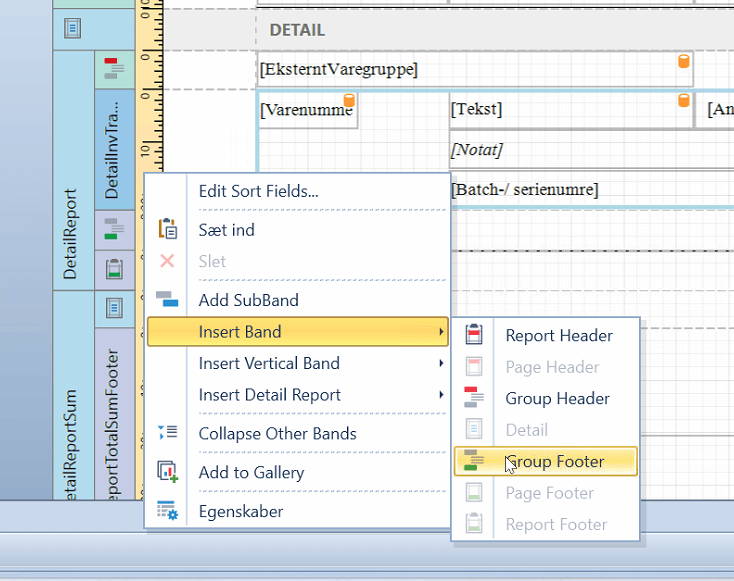
Se rapporten “SorteretPåEksternGruppe” Faktura.
Færdigt resultat med sortering og sammentælling pr gruppe
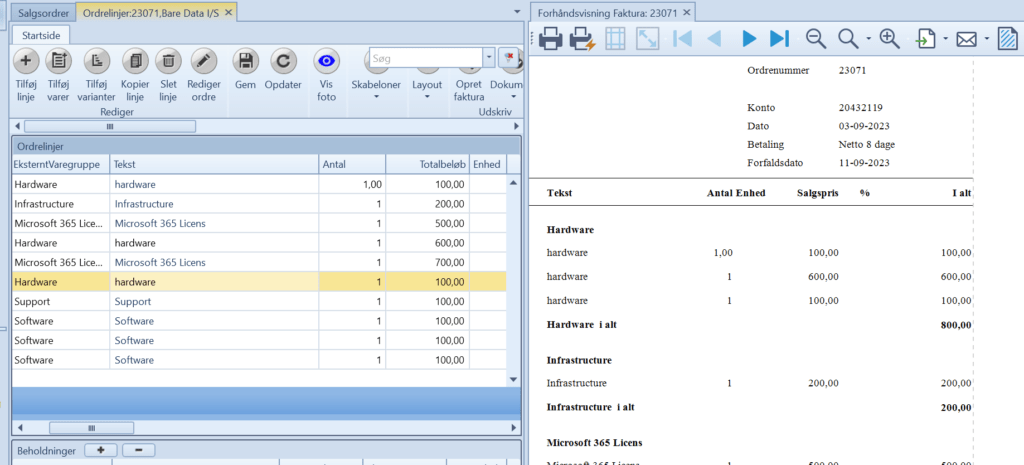
her er et eksempel på en plukliste hvor alle felter ligger i en group heder

her har vi valg ikke at have nogle felter i: Detail invoice trans. Se evt Plukliste med sum i regnskabet ‘kursusM***’

Gælder
rt6600ax
rt2600ac
mr2200ac
Airbus 321 helt nyt fly indkøbt til ruten Aalborg New York. Det har plads til 200 passagerer sæderne er fordelt med 3 sæder på hver side af midtergang. Jeg havde forventet at flyet var fuldt booket op, men det var kun booket 33%. Flyet er udstyret med skærme i sæderne der giver mulighed for at tilkoble egne hovedtelefoner og eventuelt oplade ens mobiltelefon op med USB-A stik. Under flyveturen fik vi set to film. Der er stort udvalg af film så der er ingen grund til at tage noget med hjemmefra. Lufthavne er forvirrende jeg havde sat mig ind i hvordan man kommer fra Newark Lufthavn til New York med tog. Talte med en dansker i flyet og han anbefalede at vi benyttede os af appen Uber. 60 dollar kostede turen til Times Square. Efter en god nats søvn fik vi morgenmad på hotellet vi magtede ikke lige at gå ud og finde en dinner.


Gospel
ST. Luke Baptist Church. Link https://stlukebcharlemnyc.org/ Kirken er udstyret med kameraer og skærme der viser hvad der sker på scenen ved alteret. En traditionel organist er udskiftet med trommeslager, bassist, guitarist og trompetist. Lyden var bedre end koncertstedet Skråen i Aalborg. Her var ingen chance for at falde i søvn. Der betales ikke kirke skat i USA. Så pengene skal komme fra kirkegængerne. Der bliver sendt kurve rundt hvor man kan putte sinde penge i.
Har du ikke prøvet en Gospel tur kan det klart anbefales.
Vi havde en fantastisk oplevelse, da vi mødtes på den italienske restaurant Gnocco. Det var et hyggeligt sted med en autentisk atmosfære, der passede perfekt til vores aften. Før vi begyndte at nyde vores pizza, fik vi lidt baggrundsinfo om pizzaens historie fra vores guide.
Vi blev fascinerede af historien bag pizzaen og hvordan den udviklede sig gennem årene. Det var interessant at lære om, hvordan pizzaen oprindeligt blev skabt i Napoli, Italien, og hvordan den spredte sig til resten af verden.
Mens vi sad og lyttede til historien, bestilte vi margarita drinks, der var friske og forfriskende. De passede perfekt til stemningen og gjorde oplevelsen endnu mere fornøjelig. Vi nød virkelig at sludre og hygge os med de andre gæster der var med på touren.
Da vores pizza blev serveret, kunne vi ikke vente med at smage den. Vi fik serveret den klassisk margarita pizza, der er en af de mest elskede og ikoniske pizzaer i verden. Det var spændende at lære, at dejen til vores pizza, kendt som Tundra-dejen, gennemgår en lav fermenteringsproces. Dette betyder, at dejen ikke hæver meget på grund af den kolde temperatur. Dejen blev taget direkte fra køleskabet og formet til pizza.
Vores margarita pizza var en sand fornøjelse. Den var perfekt tilberedt med en sprød skorpe, saftig tomatsovs, frisk basilikum og velsmagende mozzarellaost. Vi kunne virkelig smage kvaliteten og omtanken, der var lagt i hver eneste bid. Det var en sand fornøjelse at opleve en så velsmagende og autentisk margarita pizza, der levede op til sine rygte om at være en af de bedste.
Alt i alt var vores aften på Gnocco en mindeværdig oplevelse. Vi nød ikke kun den lækre mad og drinks, men også den venlige atmosfære og den indsigt, vi fik i pizzaens historie. Det var en aften fyldt med smag, hygge og god samtale, og vi vil helt sikkert besøge Gnocco igen, når vi får muligheden.

Næste sted
Siciliansk pizza er en unik variant af pizza. Den bliver bagt i firkantede forme ved lavere varme end traditionel pizza. Dejen ligner en focaccia-dej, og toppings bliver lagt ovenpå. Denne pizza er anderledes end det, vi er vant til. Selvom den ikke helt var min stil, smagte den udmærket og mættede godt.
Sidste sted får vi serveret napolitansk pizza, hvilket normalt er min favorit, lig mærke til at den har en tykkere kant. Vi fik en Margarita med parmesan på toppen. Det ødelagde den god smag, den salte smag og duften overdøvede de andre klassiske elementer som tomat og basilikum.

Newyork subway er et at de mest vel udbyggede systemer i verden. Vi havde bestilt en underground Tour via viator. Systemet blev indviet i 1904
Og blev en success fra starten. Inden havde man bygget jernbaner i højden. Problemet er at de larmer og bliver ustabile ved frost og sne. Vi så en nedlagt station ved rådhuset. Den havde flot udsmykning bliver ikke benyttet efter 9/11 2000
I dag er der over 470 stationer.
Når du benyttet dig af MTA subway system anbefaler jeg at man anvender OMNY her er lige en beskrivelse af dette fra internettet.

OMNY er et kontaktløst betalingssystem, der blev lanceret af MTA som en erstatning for det ældre MetroCard-system. Det blev implementeret for at modernisere og forenkle betalingen for offentlig transport i New York City-området.
OMNY-systemet giver passagerer mulighed for at betale for deres rejser med et kontaktløst betalingskort (f.eks. kreditkort, debetkort eller præpaidkort) eller en digital tegnebog (som Apple Pay, Google Pay, Samsung Pay osv.). Passagerer kan blot tappe deres kort eller enhed på OMNY-læsere ved indgangen til busserne eller metrostationerne for at betale for deres rejse.
For at bruge OMNY skal du have et kontaktløst kort eller en kompatibel enhed med den nødvendige betalingsfunktionalitet. Hvis du allerede har et sådant kort eller en enhed, behøver du ikke at købe et særskilt OMNY-kort. Der er stadig mulighed for at bruge MetroCard i øjeblikket, men MTA har planer om at fjerne det helt og kun støtte OMNY-betalinger i fremtiden.
OMNY har også nogle fordele ud over blot betaling af rejser. Det understøtter automatisk balanceoverførsel og rabatter baseret på brugen, hvilket betyder, at passagerer automatisk får rabatter eller fordele, når de bruger OMNY til gentagne rejser inden for en bestemt tidsramme.
Vi besøgte Ground Zero, hvor der var mange besøgende og en trykket stemning. Museet førte os ned under jorden til fundamentet af det ene tårn, hvor forskellige rester fra sammenstyrtningen var udstillet. Her kunne vi se ting som elevatormotorer, antennemaster og en brandbil, der alle havde overlevet tragedien.
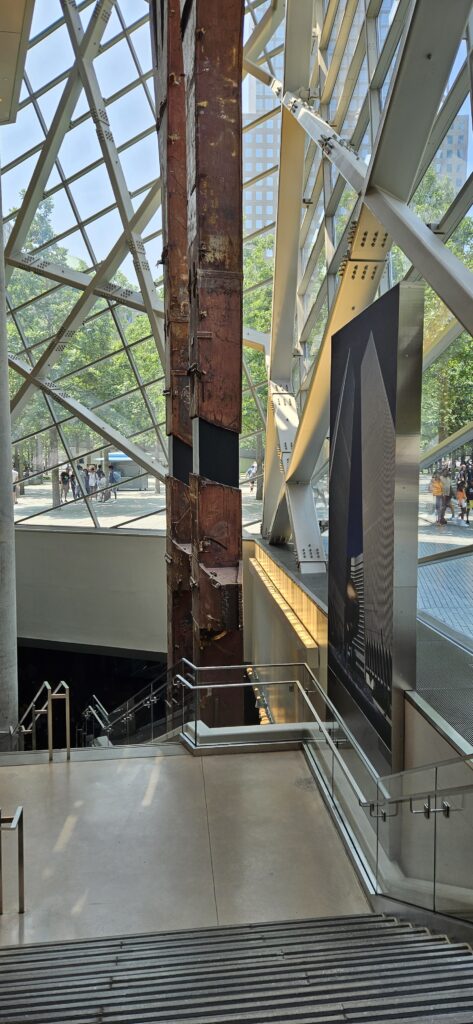


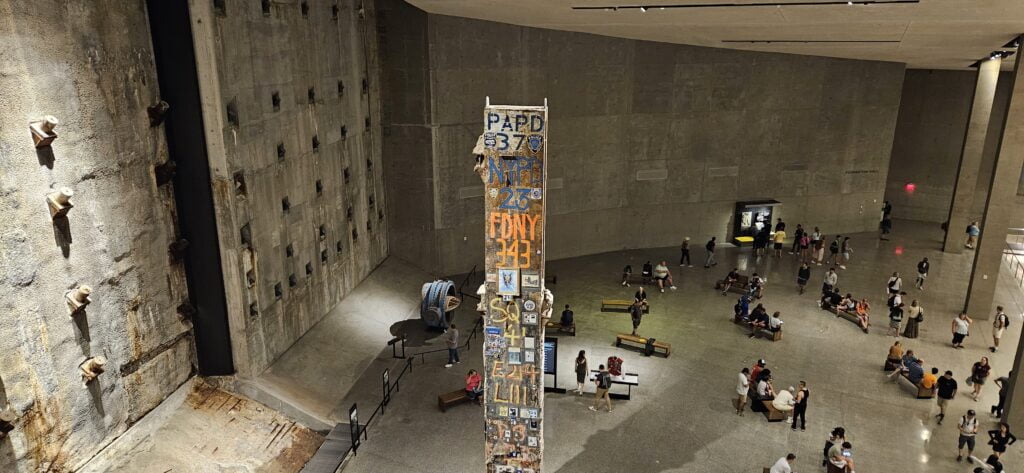

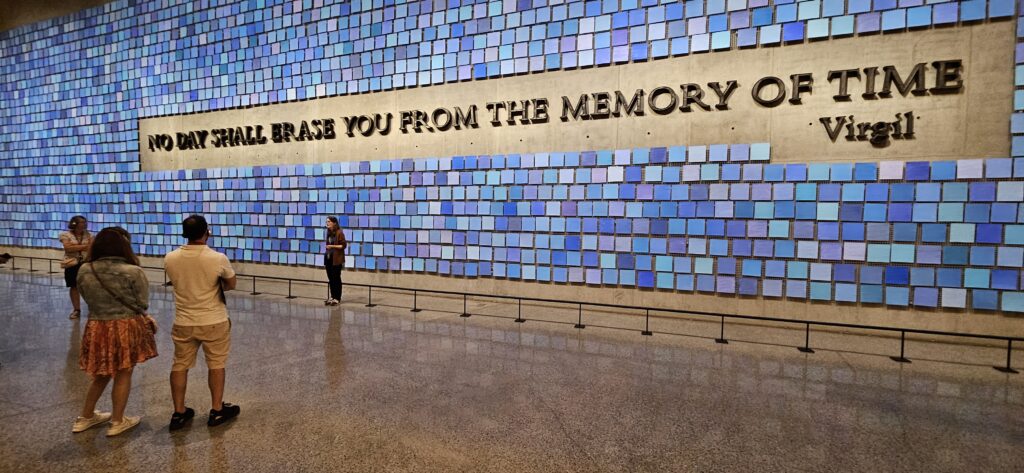




Desværre er der stadig mange mennesker som er døde af bivirkninger eller som lider af sygdomme som kræft, lungesygdomme og andre eftervirkninger fra 9/11. Efter tårnenes kollaps var der mange giftige partikler i luften, fra computere, lysstofrør, brændstof, asbest, dioxin og stoffer som udvikledes sig i forbindelse med branden.
Lige ved siden af 9/11-mindesmærket finder man Oculus, en imponerende shoppingmall og transportknudepunkt. Bygningen er utrolig flot. Da vores ben var trætte, besluttede vi os for at nyde to stykker cheesecake.
En oplevelse, der absolut skal opleves, er Ellen’s Stardust, hvor vi spiste middag med inspiration fra 50’erne. Restauranten er kendt for deres syngende tjenere, der optræder med sange, som de fleste kender. Man skal dog ikke forvente at komme dertil for madens skyld, men snarere for den fantastiske stemning og underholdningen.
Når man er vant til danske rundstykker, er det lidt specielt at skifte dem ud med bagels og rulle wraps. En bagel kunne være 2 spejlæg med bacon og ost i en krydret bagel. vores favorit madsted var Majestic. Her var rent, pæn og hurtig betjening.

Hos toasties hvor fra de nærliggende kontorbygninger henter deres fastfood fix fik vi.

Health wrap
Æggehvider, kalkun, schweizisk ost med lav fedt procent og avokado
Torsdag morgen wrap
Rør æg, bacon, cheddar ost, stegt kartoffel og salsa.
et populært alternativ kan også være en avokado mad.

Ved siden af 9/11 ligger Oculus shopping mall and transportation hub. Meget flot bygning. Benene var trætte og 2 stykker cheesecake blev fortæret.
Ellen stardust skal opleves, en dinner med inspiration fra 50‘’erne de er kendt for deres syngende tjenere der synger sange de fleste kender.
Man skal ikke komme der for maden men for stemningen og underholdningen.
Vi kender ikke denne type butik i Danmark. Det er en butik som 7 eleven men uden alle de varer som kræver betjening.
Man går rundt og finder alle sine varer, går til kassen og betaler med sin Amazon konto eller kreditkort. Nu kommer det epokegørende. Varerne skal ikke stregkode scannes, Kamara i butikken ved allerede hvilke varer som jeg har taget og ja den kan godt finde ud af om jeg har taget en vare og stillet den tilbage.
Vil du se Manhattan fra oven er flere forskellige selskaber som tilbyder helikopter ture. jeg benyttede mig af zipaviation afgang forgår fra en plads ved vandet ikke langt fra færgen staten island.
En helikoptertur over Manhattan skyline er en uforglemmelig oplevelse, der giver dig en fantastisk udsigt over nogle af verdens mest ikoniske bygninger og vartegn. Lad mig tage dig med på en beskrivende rejse gennem denne magiske oplevelse:
jeg starter turen ved en helikopterterminal nær Manhattan. Efter en kort sikkerhedsbriefing og påsætning af helikopterudstyr går jeg om bord i helikopteren. Motoren starter, og rotorbladene begynder at snurre, og vi er klar til restaurant
Mens jeg forlader jorden, stiger vi hurtigt op i luften og ser byens gader og biler blive mindre og mindre under os. Helikopteren bevæger sig jævnt og giver os en glidende flyoplevelse, mens vi nærmer os Manhattan.
Snart når vi den ikoniske Hudson River og svæver over vandet. På vores venstre side ser vi New Jersey, og på vores højre side afslører Manhattan sig gradvist. Vi kan allerede se nogle af de berømte bygninger som Empire State Building og Chrysler Building, der stiger op over horisonten.
Når vi nærmer os Manhattan, får vi virkelig noget at beundre. Helikopteren svinger mod øst, og vi ser den fantastiske silhuet af Downtown Manhattan foran os. One World Trade Center, det højeste tårn på den vestlige halvkugle, tårner majestætisk over de omkringliggende bygninger. Vi kan også se Battery Park, hvor færgerne sejler ind og ud, og Frihedsgudinden, der står højt og stolt på Liberty Island.
Mens vi flyver videre nordpå, får vi et glimt af Brooklyn Bridge, der strækker sig elegant over East River. Vi bevæger os derefter op mod Midtown, hvor de ikoniske skyskrabere dominerer horisonten. Vi ser det blændende Times Square med sine enorme reklameskilte og pulserende energi.
Yderligere nordpå ser vi Central Park, en grøn oase midt i den urbane jungle. Denne enorme park med søer, træer og grønne plæner giver en beroligende kontrast til de omkringliggende skyskrabere.
Tiden går alt for hurtigt, og desværre må vi vende om for at flyve tilbage til helikopterterminalen. Men på vejen tilbage får vi en sidste mulighed for at beundre Manhatten skyline og dens utrolige skønhed.
Langsomt, men sikkert, sænker vi os mod jorden igen, og helikopterturen over Manhattan skyline når sin ende. Vi forlader helikopteren med minder for livet og med ønsket om at opleve denne fantastiske udsigt igen en dag.

Træd ind i en tidslomme ved delikatessen Katz i New York! Det er som at træde ind i en anden æra, hvor betjening og menu stadig er nøjagtig den samme som for 40 år siden.
Sådan fungerer det: Ved indgangen får du udleveret to billetter og får anvist en cutter, som du kan gå hen til. Du afleverer din bestilling til ham. Han skriver beløbet på billetten, og nu går du videre til disken, hvor du kan få udleveret dine drikkevarer. Her skriver han det samlede beløb og streger det tidligere beløb over.
Efter en forrygende spiseoplevelse begiver du dig til kassen, hvor du afleverer dine billetter og betaler den tillagte skat. Du får en bon, der ligner noget fra en gammel kasseapparatstrimmel. Her er en restaurant med en imponerende omsætningshastighed, der fungerer helt uden moderne teknologi.
Det er en oplevelse, der bringer dig tilbage i tiden og giver dig følelsen af autenticitet. Katz er et sted, hvor traditionerne holdes i hævd, og hvor du kan nyde en lækker sandwich i en atmosfære, der emmer af historie. Det er en sand perle i New Yorks kulinariske landskab, der vækker din nysgerrighed og tager dig med på en rejse tilbage til en svunden tid.

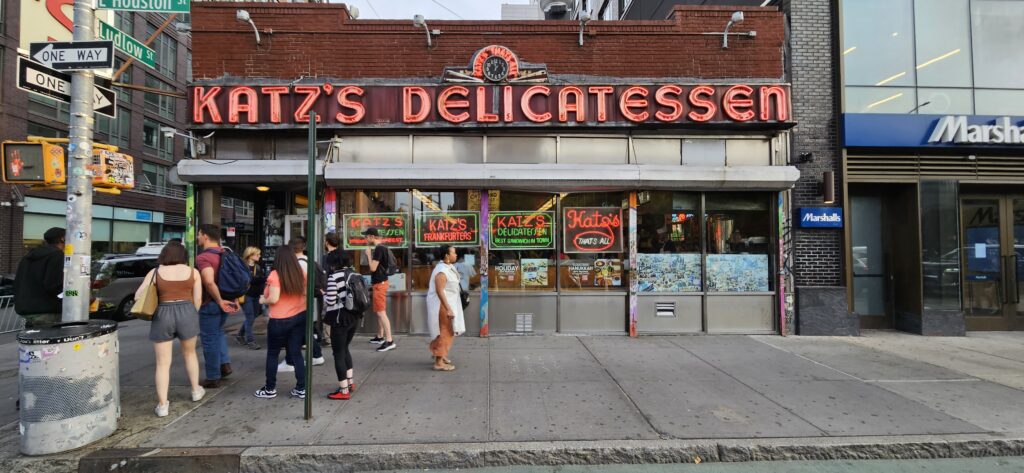
Nedlagt jernbane som er nedlagt og forvandlet til en park. Skinnerne ses stadig igennem bevoksningen. Gik videre til The Vessel en bygning i Hudson Yards ved High Line Park. Det har en oval facon og består af en række trapper, der er forbundet af platforme. Det er ikke helt nemt at forklare, hvad Vessel er. Man kan måske bedst beskrive Vessel som en mellemting mellem en bygning, et kunstværk og et monument. Først og fremmest er det et blikfang i Hudson Yards, for enden af High Line Park. Det er den britiske designer Thomas Heatherwick, der står bag Vessel.
Fik kaffe i the shop her er samlet mange af de exclusive mærker rolex , hermed osv.

Gallagher’s er en ikonisk restaurant beliggende i New York City og er kendt for sin traditionelle steakhouse-oplevelse. Lad mig tage dig med på en beskrivelse af denne fantastiske restaurant:
Når du træder ind i Gallagher’s, bliver du mødt af en autentisk og tidløs atmosfære. Restauranten emmer af historie og har været et gastronomisk knudepunkt i New York i årtier. De mørke træpaneler, kobberlamper og historiske fotografier på væggene skaber en atmosfære af elegance og tradition.
Som du bliver ført til dit bord, vil du bemærke det imponerende udbud af saftige bøffer, der udstilles i køledisken. Gallagher’s er berømt for sine kvalitetssteaks, der er nøje udvalgt og tilberedt til perfektion. Fra den møre filet mignon til den saftige New York strip steak er der noget for enhver kødelsker.
Menuen på Gallagher’s byder også på et udvalg af andre lækre retter, herunder friske skaldyr, sprøde salater og smagfulde sideretter. Deres ekspertkokke kombinerer klassiske opskrifter med førsteklasses ingredienser for at skabe en uforglemmelig spiseoplevelse.
Imens du nyder din mad, vil du bemærke den opmærksomme og professionelle service. Personalet på Gallagher’s er dedikeret til at give dig en førsteklasses oplevelse og er altid klar til at vejlede dig i menuen eller anbefale den perfekte vin til at ledsage dit måltid.
Gallagher’s er også kendt for sin historiske tilknytning til teaterverdenen. Restauranten ligger i nærheden af flere teatre, og det er ikke ualmindeligt at se skuespillere og teaterfolk nyde et godt måltid før eller efter en opførelse. Denne unikke atmosfære bidrager til restaurantens charme og skaber en følelse af glamour og kulturel betydning.
Efter dit måltid kan du slentre rundt i restauranten og beundre de mange teaterrelikvier og memorabilia, der er udstillet. Gallagher’s er som et levende museum, der minder dig om den rige historie og kulturelle betydning, den har haft i New Yorks teaterverden.
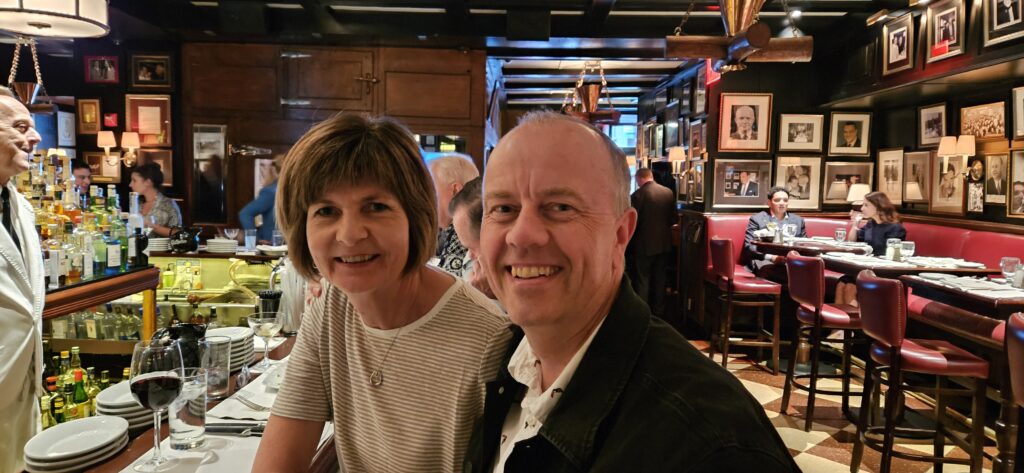
En aften på Gallagher’s er mere end bare en middag; det er en dybt forankret oplevelse, der fordyber dig i den klassiske New York-stemning og efterlader dig med minder om en uforglemmelig aften med en udsøgt spiseoplevelse.
Bartenderne er klædet i hvidt. Og tjenerne i sort. Der sprudler af liv og der har ingen ledige borde. Vi får 2 pladser ved baren og bestiller en New York sirlion grillet over kul med fried og grønne bønner. Nok noget af det mest velsmagende kød jeg har fået i mange år.
Kom i snak med en lokal New Yorker der ville betale vores dessert. Dette sted kan kun anbefales.
Ocean gate har mistet 5 mennesker i et dyk til Titanic. Imens tager vi til en udstilling omkring Titanic dens tilblivelse og skæbne.

Rundvisning på the Grand Central. Virkelig flot banegård.

Grand Central Terminal er en jernbanestation på Manhattan i New York. Stationen ligger centralt i Midtown, på 42. gade og Park Avenue. Det er verdens største jernbanestation målt i antal perroner: 44 perroner med i alt 67 spor, fordelt på to niveauer under gadeplan.
Grand Central betjener hovedsageligt toglinjer for dagpendlere og andre tilrejsende fra områder i delstaterne New York og Connecticut. Stationen er også et vigtigt knudepunkt for undergrundsnettet i New York.
Den nuværende stationsbygning blev opført i etaper mellem 1903 og 1913. Bygningen er designet i stilarten Beaux-Arts og er en af New Yorks mest storslåede offentlige bygninger. Alle tog er elektrificeret og kommer ind til Manhattan via tunnel.
Vi trængte til en pause fra New York. 1,5 time uden for New York ligger et stort område med 250 outlet butikker. Outlet er ikke et beskrivende ord længere. Nike har f.eks. alle de gængse modeller på lager ikke noget med sidste års modeller. Centralt i området er en stor overdækket food Court. En fajitas salat med ris kylling og avocado blev fortæret med velbehag. Vi købte sko, bukser og tøj. Turen tilbage med bussen var præget af lange køer, godt man ikke skal køre til Manhattan hverdag.
Læs mere her
En tidligere kiks-fabrik, der engang var kendt som “Oreo”, er blevet omdannet til en hyggelig Food Court og er nu kendt som Chelsea Market. Her er der et overflødighedshorn af valgmuligheder. Til frokost nød vi en hjemmelavet nudelsuppe med oksekød, koriander og bok choy. Den var skarp og velsmagende, og vi måtte flittigt ty til Kleenex, da begge vores næser begyndte at løbe.

Little Island er en kunstig ø, der blev skabt efter orkanen Sandy. Det er en grøn oase, hvor folk samles til koncerter, tager selfies og slapper af blandt de mange grønne planter. Her kan man finde ro og nyde det naturskønne miljø, der er skabt som et fristed midt i byens travlhed.

Ja hvordan forholder du til drikkepenge i USA. Det er meget let.

Det er sjældent at du selv skal regne ud hvad du skal give i drikkepenge.

Mulighed for svindel 1
Afleverer du dit visa kort til tjeneren kan det kopieres eller bruges til at betale kontaktløs uden du ved det, dog kun op til en vis beløbsgrænse. 350 kr.
Mulighed for svindel 2
Du vil have en fremmed til at tage et billede af dig. Du låser din telefon op og starter kamera. Det betyder samtidigt at du telefon kan lave et nfc transaktion . Løsning lån ikke din telefon ud til fremmede eller slå nfc fra inden du låner den ud
Mulighed for svindel 3
Du går med dit Visakort i baglommen.
I subway holder en svindler en NFC reader op til dit kort og en transaktion er gennemført
Løsning : køb et mutecard kort som ligger sammen med dit Visa kort
Opret en rapport og give den et navn.
Gå i værktøjer/Menuer/lokalmenu opret et nyt menu punkt
SourceType=UseCurrentRecord
Læs mere om det her